Kiemelt Termékek
-
-
-
-
Alapvető Photoshop műveletek
Újszülött szükségletek ™ Újszülött szerkesztése Photoshop műveletek készlet
$29.00 -
-
-
-
Fájlok mentése .JPEG formátumban
Némileg mítosz, hogy minden alkalommal, amikor egy fájlt .jpeg formátumban menti, információvesztés történik, és tömörítés történik. Sokáig sok fotós feltételezte, hogy ha ön mentse a fájlt .jpeg fájlként hogy sok adatot veszít. Lehet… vagy nem.
Néhány igazság a JPEG-ről:
Hosszú évek óta vita folyik a JPEG használatával kapcsolatban. Körülbelül 5 évvel ezelőtt a programozókat (nem fotósokat) bevonták a JPEG-fájlok finom adattömegének alapos tanulmányozására, és fényt deríthettek használatukra.
- Csak akkor tömöríti újra a fájlt, ha új fájlként menti, és nem csak kattintással 'megment'.
- Ha megnyit egy fájlt, azaz meghívja "Alma" és nyomja meg a mentést, akkor a módosított változtatásokkal elmenti az adatokat, és nem lesz tömörítés vagy veszteség.
- Milliószor érheti el a mentést, és akkor is ugyanazok az adatok lennének, mint az eredeti.
- Ha rákattintasz 'mentés másként…' és nevezze át a fájlt erre: „Apple 2”, akkor tömörítés és veszteség van. Kattintson a gombra 'megment' és nincs tömörítés.
- Most te veszel „Apple 2” és a "mentés másként" "" Apple 3 ", akkor újra tömörítést kap.
- A tömörítési arány 1: 1.2, így csak körülbelül 5 újratakarítást kap, mielőtt elvesztette volna a kellő minőséget ahhoz, hogy észrevehető legyen.
- Szintén fontos megjegyezni, hogy a JPEG-ek nem csupán a fájl tömörítését végzik, hanem a szín- és kontraszttartományukat is elveszítik.
- Ezek a számok és arányok az egyszerű magyarázat érdekében példák, de mondjuk egy képnek 100 színe és 100 kontrasztpontja van. Egy RAW vagy TIFF fájl mind a 100 színt és 100 kontrasztpontot rögzíti. Ha azonban a képet JPEG formátumban készítik, akkor a kamera egy kis utómunkálatot végez és szerkeszti a képet. A JPEG csak mondjuk 85 színt és 90 kontrasztpontot rögzít. Most a tényleges arány és veszteség a kép függvényében változó, és nincs meghatározott képlet, de az alapvető összefoglaló igen; ha RAW vagy TIFF formátumban fényképez, akkor az adatok 100% -át kapja. Ha JPEG-t készít, nemcsak laza színeket és kontrasztot kap, hanem 1: 1.2-es tömörítést is kap. Ez igaz arra az esetre is, ha RAW vagy TIFF fájlt veszel fel a gyártás utáni szoftverbe, és JPEG formátumban mented, akkor az átalakítás tömörítésén kívül ugyanez a szín- és kontrasztveszteség lesz. Leggyakrabban nem láthatóan észrevehető. Nincs veszteség, ha másol és beilleszt egy fájlt az egyik meghajtóról a másikra is, de a metaadatai megváltoznak. Ez akkor kerül figyelembe vételre, ha valaha is igazolni akarja a tulajdonjogát, vagy pályázaton indul. Sok versenyben az eredeti fájlra van szükség a metaadatok / tulajdonjog igazolásaként.
Hogyan kell menteni a képeket: Elfogadható a JPEG?
Először olvassa el ezt a cikket és a hozzászólásokat MILYEN KÉPEKET VERSUS TÖRLÉSÉRT tehát ismeri a feltételeket.
- Ha „dokumentációs” felvételeket készít, különösen alkalmi családi vagy buli felvételeket, készítsen JPEG formátumban, és tartsa meg JPEG formátumban.
- Ha van rá esély, hogy valami „nagyszerű” képet készítsen, akkor készítsen RAW formátumot. Ezután a fájl mentésekor 3 példányt kell mentenie: az eredeti RAW fájlt, a szerkesztett / réteges fájlt (TIFF, PSD vagy PNG, tetszés szerint), majd a szerkesztett fájl JPEG változatát a sokoldalúbb felhasználás érdekében.
- Én személy szerint egy lépéssel tovább haladok, és egy 60% -os tömörített JPEG-t is megtakarítok az interneten való használatra. Ennek érdekében használhatom weboldalakon, albumokban stb., És nem aggódhatok attól, hogy valaki ellop egy teljes méretű példányt. Soha nem teszek közzé semmit online teljes méretben, még az emberek sem. Nem csak csökkenti a webhelyen elfoglalt hely nagyságát, de ha valaha is vita merül fel, akkor annak egyszerű; Nekem van az egyetlen teljes méretű verzióm.
- De annyi helyet foglal el!
Gyakran hallom ezt az emberektől. A legtöbb fotós problémája manapság az, hogy nem várják meg, amit lehet fényképeikkel akarnak foglalkozni 5 vagy 10 évvel a fényképezés megkezdésétől számítva. Mire megtudta, hogy szeretné ezeket a fájlokat, már évek óta több ezer felvétel készült, amelyeket nem lehet helyreállítani vagy átalakítani, ha korán spórol. Tehát igen, ez sok helyet foglal el, de őszintén szólva a merevlemezek olcsók, összehasonlítva azzal a költséggel, ha azt kívánnánk, hogy bizonyos verziókat megtartottál volna, vagy ahhoz az időhöz, amelybe az összes verzió elkészítése most tömegesen beletartozik.
Több ezer dollárt költött a berendezésére olyan képek rögzítésére és felhasználására, amelyek életének végéig jelentenek valamit, további 150 50,000 fájl tárolásához pedig további XNUMX dollárnak nem szabad elgondolkodnia.
Chris Hartzell több mint 3 évtizede utazik és fényképez több mint 20 országban, és munkái megtalálhatók nemzetközi naptárakban, hirdetésekben, folyóiratokban és oktatási kiállításokon, valamint terepi műhelyeket, vadon élő túrákat vezet és fényképészeti órákat tart. Többet láthat róla és a munkájáról a helyszínén, PhotoStrokes.net
Nincs hozzászólás
Írj hozzászólást
A hozzászóláshoz be kell jelentkezni .










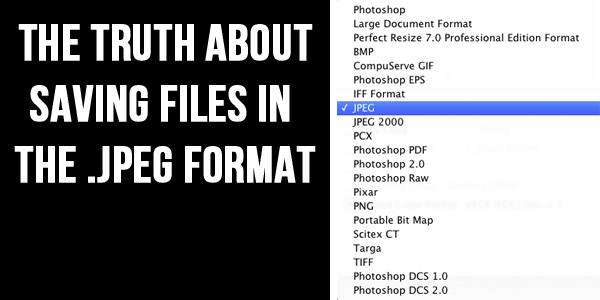





























Tényleg nagyszerű információ! Köszönjük, hogy időt szán a megosztásra.
Mit??? Azt hittem, hogy éppen ellenkezőleg - ez a "mentés másként" mentés NEM tömörítette újra a fájlt, hanem csak a "mentés" DID újracsomagolást érte el. Évek óta ezt olvasom! Azta.
Az új változások mentéséhez kapcsolódik. Ha csak megtakarít semmit sem, akkor semmi sem veszett el. Ez azt jelenti, hogy ritkán jelent problémát, hacsak nem rengetegszer spórol meg változásokkal. Megnyitás - Mentés - Bezárás - Megnyitás - Mentés - Bezárás x. Egy rakás.
Ezért szeretem annyira a webhelyét…. Őszintén szólva, a minap éppen ezen töprengtem ... kezdtem érezni, hogy a merevlemezemet úgy kavarom össze, hogy három külön képet mentek el…. A RAW, a PSD és a JPEG formátum ... Örülök, hogy tudom, hogy jó úton járok ;-)
Ez a cikk fantasztikus volt! Tanult valami újat ma reggel. Szeretem ezt a weboldalt! Köszönjük, hogy megosztottad, és most módosítanom kell a fényképezőgép beállításait 😉
Köszönöm az információt. Nagyjából ezt gondoltam, de örülök, hogy megerősítést nyert.
Mi van, ha szerkesztéseinek nagy részét LR-ben végzi? Ha JPG-ként exportálja, akkor tömörül valami?
Csak biztos akarok lenni ... Amikor importál a fényképezőgépéről, háromszor és különféle fájltípusokként szeretné megtenni? (Kezdő vagyok, de szeretnék helyesen tanulni. Ezért szeretem a blogodat!) Köszönöm ...
Pam, nem egészen. RAW vagy JPEG formátumban fényképez a fényképezőgépben, attól függően, hogy melyiket választja igényeinek megfelelően. Importálja a képek mondatát az LR-be. Akkor, amikor exportálja őket, akkor azt javaslom, hogy legfeljebb 3 különböző fájlt exportáljon, ami összesen 4 fájlt ad: 1) az eredeti fájlt az eredeti helyén, így megtartja az összes eredeti metaadatát, 2) az exportált szerkesztett TIFF-et amely az Ön „tároló másolata”, 3) exportált szerkesztett JPEG másolat, amely a felhasználóbarát verzió más alkalmazásokhoz, például a szóhasználathoz stb., 4) 40% -ban tömörítve (a beállítás 60% -os) exportált szerkesztett JPEG webes használatra.
"Csak akkor tömöríti újra a fájlt, ha új fájlként menti, nem pedig csak az" Ösave "gombra kattintva. Tehát nyugodtan próbálkozzon maga is. Megnyitottam egy JPG-t, amely 923 KB volt. Semmilyen módon nem szerkesztettem a fájlt. Tettem egy Mentést (nem Mentés másként). A kapott fájl 472 KB volt. Ez, barátaim, tömörítés.
Paige, egy olyan tömörítés, amely sok köze van a program beállításaihoz. Nincs mód semmilyen programban, ha az összes minőségi beállítást jól beállította, amelyet eltalált a mentés gombra, és azonnal felére csökken.
Lássuk, tisztázhatom-e tovább. Tömörítés mentés és mentés közben. Az egyszerű válasz az, hogy csak a „mentés másként” újracsomagolja a fájlt. Évekkel ezelőtt elvégzett teszt során kiderült, hogy az IBM nagy neves adatfeldolgozói, akik a Lightroom 2-ben ezerszer „mentést” értek el JPEG-fájl segítségével, összehasonlították az eredeti fájlt. Gyakorlatilag nem találtak különbséget az érintett adatok mennyiségében. „Mentés másként” megcsinálták, és megállapították, hogy körülbelül az 5. új fájl után (a példával élve „Apple” lesz, majd újból „Apple 1”, majd „Apple 2” néven mentette el, majd újból „Apple 3” néven, majd „Apple 4” néven, majd „Apple 5” néven mentve, az utolsó fájlt (Apple 5) erősen összenyomta az eredeti (Apple) fájlig. láthatóan romlik. Ezt a tesztet ismét megismételtük a PhotoShop segítségével, és majdnem azonos eredményeket találtunk. Most valakinek volt egy kérdése az Ön által használt programról. Egyes programok jobbak, mint mások. Van, aki szinte egyáltalán nem fogja megtenni, van, aki jelentősebben. Ennek oka az, hogy a fájl mentésére szolgáló kódalgoritmus nem található meg a programban, de magában a JPEG formátumban található. Hadd lássam, meg tudom-e magyarázni, hogyan: Ha valaki megírná a „viselkedés jellegét és célját” ?? JPEG, lényegében „helytakarékosság” lenne ?? Ennek leegyszerűsített magyarázata az, amikor a fájlt menteni készül, egy pillantást vet egy képpontra, majd az azt körülvevő képpontokra. Például hipotetikusan használjunk például 10% -os piros pixelt. Megnézi a 8 környező képpontot, és 3 másik pixelt is piros színnel lát. 15% vörös, 11% vörös és 8% vörös. A JPEG algoritmus (hipotetikusan) azt mondja: "minden más pixelt, amely piros és 9% -11% tartományon belül van, 10% -ra kell átalakítani" ?? Tehát a 15% megmarad 15%, valamint a 8% ugyanaz marad, de a 11% 10% -ra csökken, és egyesül a másik pixellel az adattárolás érdekében. Most egyes programok képesek „lezárni” ?? pixel vagy csökkentse az algoritmus tartományát. Tehát talán egy program felülírja azt, és azt mondja: "Nem akadályozhatom meg a környező képpontok konvertálását, de a tartományodat finomítani fogom 9.5% -10.5% -ig" ?? Valójában ismeretlen annak meghatározása, hogy az egyes programok valóban mit csinálnak (vagy legalábbis a sok órás nézegetésem során nem találtam senkit, aki közel került volna hozzájuk). Úgy tűnik, hogy nincs sok kutatás. Leginkább azért, mert azt tapasztaltam, hogy túl sok változó van annak meghatározásához. Minden kamera kissé eltérő variációkkal rögzíti a JPEG-t, majd minden program ezt is elvégzi. Tehát egy skála vagy grafikon elkészítésének lehetőségei szinte lehetetlenek, vagy legalábbis lehetetlenek, hacsak nem nagyon unatkozó ember vagy, és több ezer órát tartasz a kezükben. Mindez akkor is igaz, ha RAW-t vagy TIFF-fájlt mentesz egy JPEG. Nem ismerem teljesen a PSD és a JPEG hatásait. Sok életképes adatot nem sikerült találnom rajta, azon kívül, hogy „ezt otthon kipróbáltam” ?? fajta tesztek. Ami a PSD újbóli mentését illeti, minden rá mutató adat 100% -ot megtart. De őszintén szólva nem tudom, mennyire tesztelték.
Ha másként ment, mint File1, akkor a File2, majd a File3 és így tovább: mentés Fil2 néven, File1 megnyitása és 2. fájlként mentés, majd File2 megnyitása és file3 mentés. Megnyithatja az eredeti fájlt, és annyiszor mentheti el, ahányszor csak akar, új névvel, csak egy jpg-tömörítés hozzáadásával. Ha megnyit egy új névvel mentett fájlt. nyissa meg az új fájlmentést új névvel, nyissa meg azt az új fájlt, mentse új névvel, ott jönne létre a tömörítési probléma.
Még 2 dolog ... ha valaha PONTOSAN szeretné megtudni, hogy a fényképezőgépe vagy programja hogyan kezeli a JPEG-t, akkor saját maga is elvégezhet egy tesztet: beállíthatja a fényképezőgépet RAW + JPEG rögzítésére. Csinálj egy képet. Nyissa meg mindkettőt LR-ben. Először exportálja a TIFF-t érintetlen JPEG formátumban. Ezután nyissa meg és exportálja az eredeti JPEG-t érintetlenül. Importálja újra az exportált JPEG-t, majd exportálja újra. Most nyissa meg az összes fájlt egymás mellett; TIFF, JPEG a TIFF-ből, eredeti JPEG, 1. exportált JPEG és 2. exportált JPEG. Fújja fel mindet legalább 400% -ig. Most hasonlítsa össze mindet nagyon szorosan. A TIFF legyen a legjobb. A TIFF-ből származó JPEG-nek és az eredeti JPEG-nek a második legjobbnak és szinte közömbösnek kell lennie. A többi exportált JPEG vonalon meglehetősen szaggatottnak vagy puhának kell lennie. Milyen mértékben fogja pontosan megmondani, hogy mit fog tenni a fényképezőgép / szoftver kombináció. Nyomtatás. Tehát elküldi a képet egy nyomtatóra, és TIFF-et vagy JPEG-t vesz fel. Mindig küldje el a TIFF-et JPEG-n keresztül, de a TIFF gyakran túl nagy ahhoz, hogy e-mailt küldjön. Ebben az esetben JPEG-t küldök a lehető legközelebb az eredeti RAW fájlhoz. Körülbelül 10 pontot teszek hozzá az élességhez. Sok nyomtatónál ez ellensúlyozza a JPEG néhány tömörítési hatását.
De akkor rossz helyzetben vagyok, amikor át kell adnom a fotókat egy ügyfélnek. Nem kellene RAW vagy TIFF fájlokat küldeni az ügyfeleimnek, így az egyetlen lehetőség a JPGS tömörítése ...!? Uhh! Határozott Newby vagyok, és ez az egyik, ha az inhavevwgucg küzdelmek miatt fel kell adnom. Ugh trimben vagy photoshopban szerkesztem. Az eredeti 14 megás fájlom szerkesztésre kerül ... majd „mentek másként”, és ragaszkodom egy 4 mg-os jpg-hez egy kliens számára. Aaaughhh! Segítség!!